आज के समय में लगभग सारे bloggers अपने blog पर google adsense use करते हैं, जिनमें से 95% से भी ज्यादा लोग ads लगाने के लिए plugins का use करते हैं। लेकिन ऐसी बहुत कम plugin हैं जिन्हें use करके हम सभी जगह ad लगा सकें जैसे post title के नीचे, post के किसी भी paragraph के बाद या post के बाद इत्यादि। इसलिए आज में आपको Ad Inserter wordpress plugin से site में ads कैसे लगाते हैं इसके बारे में step by step जानकारी देने वाला हूँ जिसे follow करके आप अपनी wordpress site में adsense ad आसानी से लेंगे।

Actually बहुत समय पहले से सभी ब्लॉगर ad injection plugin को use करके अपने blog में ads लगाते थे लेकिन अब नहीं करते हैं इसकी सबसे बड़ा reason security risk है। क्योंकि ad injection को approx 2 years से update नहीं किया गया है जिसकी वजह से इसे use करने पर कई तरह की problems हो सकती है।
जैसे आपका blog hacking का शिकार हो सकता है या फिर theme functionality ख़राब हो सकती है, इसलिए use करना उतना safe नहीं है।
Ad inserter plugin इससे भी बढ़िया है क्योंकि इसमें हमें ad injection से ज्यादा features मिलते हैं और उन्हें कोई new wordpress user भी आसानी से use कर सकता है।
आगे बढ़ने से पहले में आपको Ad inserter plugin कुछ ख़ास features के बारे में बता देता हूँ जिससे आप बेहतर समझ पाएंगे कि ये किसी भी adsense user के लिए कितनी useful है।
Read Also:
- 20 ऐसे कारण जिनकी वजह से adsense account suspend हो जाता है
- Adsense invalid click protector plugin से अपने adsense account को disable होने से कैसे बचायें
- Adsense में Fake clicks को कैसे पहचान सकते हैं
Ad inserter plugin features:
- Automatically inserts ads in posts and pages – Website के post और pages में automatically adsense ads लगा सकते हैं।
- Insert before or after post – Post के ऊपर और post के नीचे ad लगा सकते हैं।
- Insert before or after content – पोस्ट content से पहले और last में google ads लगा सकते हैं।
- Insert before or after paragraph – पोस्ट के किसी भी paragraph से पहले और बाद में ads लगा सकते हैं।
- Insert before or after random paragraph – आप अपनी post में adsense ads randomly show कर सकते हैं।
- Insert before or after multiple paragraphs – आप अपने blog content के multiple paragraph में आसानी से ad insert कर सकते हैं।
- Insert before or after comments – इसमें ये feature भी बहुत बढ़िया है जिससे comment से पहले और comment के बाद ads show कर सकते हैं।
- Insert before or after excerpt – पोस्ट के कितने भी words के पहले और बाद में ad show कर सकते हैं।
- Insert before or after any HTML element in post – पोस्ट के किसी भी HTML element से पहले और बाद में advertisement लगा सकते हैं।
- Insert between posts on blog pages (in-feed AdSense ads) – Homepage पर google adsense के in-feed ads posts के बीच में लगा सकते हैं।
- Insert between excerpts on blog pages – ब्लॉग के homepage पर post की summry के बीच में google ad show कर सकते हैं।
- Insert between comments – Ad inserter plugin में इस feature का मतलब है कि आप अपनी post comments के बीच में ads place कर सकते हैं।
- Insert header and footer code – इसमें header और footer में कोई भी code add कर सकते हैं।
- Insert Google Analytics, Piwik or any other web analytics code – Traffic check करने के लिए analytics code add कर सकते हैं।
- Insert HTML, CSS, Javascript or PHP code – कोई भी code add कर सकते हैं।
- Manual insertion: widgets, shortcodes, PHP function call – कोई भी PHP function, widget और shortcode को manually insert कर सकते हैं।
- Sticky (fixed) widgets (the sidebar does not move when the page is scrolled, works with most themes) – किसी भी widget को sticky बना सकते हैं according तो theme.
- Custom block alignment and style – Ads show होने वाले block को left, right या center में show कर सकते हैं।
- Insert ads on AMP pages – Accelerated mobile pages पर आसानी से adsense ads लगा सकते हैं।
- Custom CSS class name for wrapping divs to avoid ad blockers – इसमें आपको Adblocker भी मिलता है जिसे use करके आप adblock disable message show करके user को adblock disable करने के लिए बोल सकते हैं।
- Function to visualize inserted code blocks – Google adsense code add करते समय उसका preview देख सकते हैं।
इसके अलावा भी कुछ और भी features हैं जो हमें ad inserter plugin में मिलते हैं जिन्हें use करके आप अपने blog को आसानी से manage कर सकते हैं।
Read Also:
- एक से ज्यादा website में adsense ads कैसे लगाते हैं
- Ads unit कैसे बनाते हैं इसके बारे में step by step जानकारी
- Website में Page level ads कैसे लगाते हैं
Ad Inserter Plugin से WordPress Blog में Adsense ads कैसे लगायें ?
यदि आप अपनी site में इस plugin का use adsense ads लगाने के लिए करना चाहते हैं तो आगे बताये गए steps को follow कीजिये –
Step-1
सबसे पहले अपने blog में Ad inserter plugin को Download करके install कर लीजिये और उसे activate कर लीजिये।
यदि आप plugin install करना नहीं जानते तो इसे पढ़िए WordPress plugin install कैसे करते हैं
Step-2
- Settings में जाइये।
- Ad inserter पर click कर दीजिये।
Step-3
- Block पर click कीजिये।
- अपनी ad unit का code paste कीजिये।
- Before post, Before content, Before paragraph, After paragraph, After content, After post, Before Excerpt, After Excerpts, Between posts, Before comments, Between comments और After comments इनमें से जहाँ भी आपको ad show करना है उसे select कर लीजिये।
- यदि post में ad लगाने हैं तो Posts को click करके check mark कर दीजिये।
- यदि statics pages जैसे About us, privacy policy, Disclaimer pages में भी ad show करना है तो इसे click करके check mark कर दीजिये।
- Alignment and Style को left, right, center select करके ad की position अपने हिसाब से change कर सकते हैं वैसे Default रखना ज्यादा सही होता है।
- किसी post में कितने paragraph के पहले या बाद में advertisement show करना है उसकी संख्या डाल दीजिये।
- Posts/Statics page must have between में आप ये set कर सकते हैं कि कितने से कितने words के बीच में ad show हो वो words की संख्या डाल सकते हैं।
- Homepage, Category pages, Search pages, Tag/Archive pages इन option पर click करके इनमें भी google adsense ads show कर सकते हैं।
- Save All Settings पर click करके सारी settings save कर दीजिये।
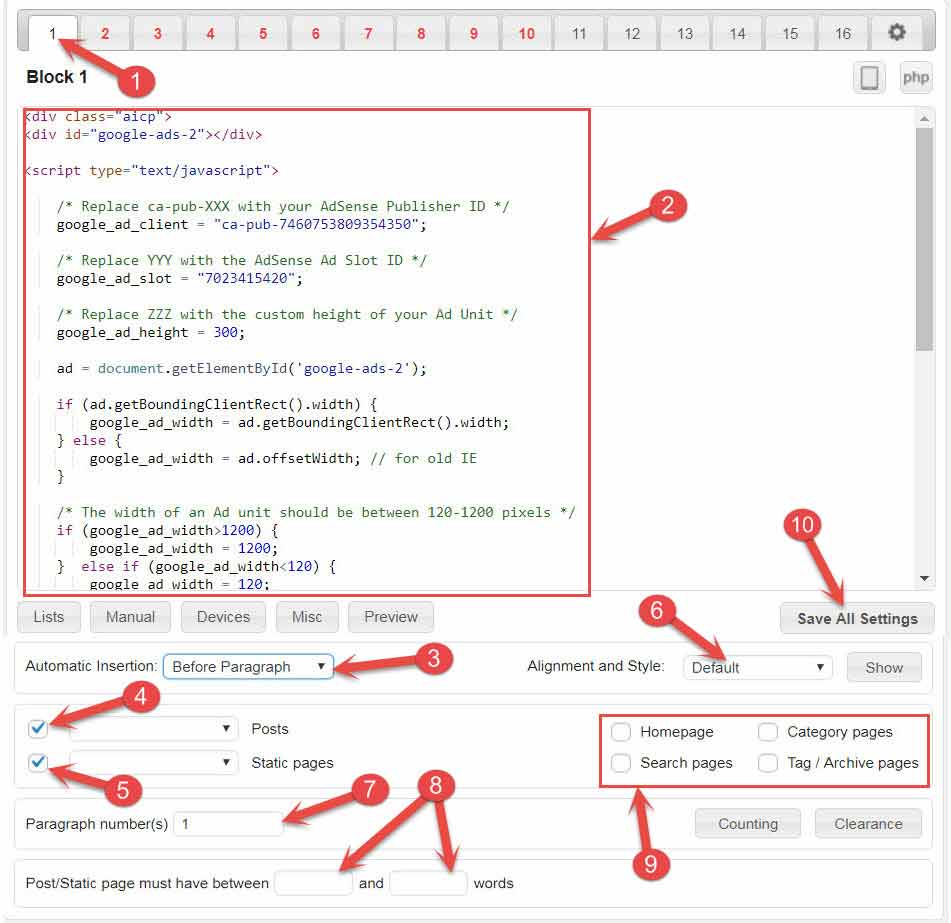
Step-4
- Header में <head>और </head> के बीच कोई भी code add कर सकते हैं।
- Footer में </body> से पहले कोई भी add करना हो तो यहाँ से कर सकते हैं।
- यहाँ से Ad Blocking message configure कर सकते हैं, लेकिन इसे use करना ज्यादा ठीक नहीं है।
- Save Settings बटन पर click करके all settings save कर दीजिये।
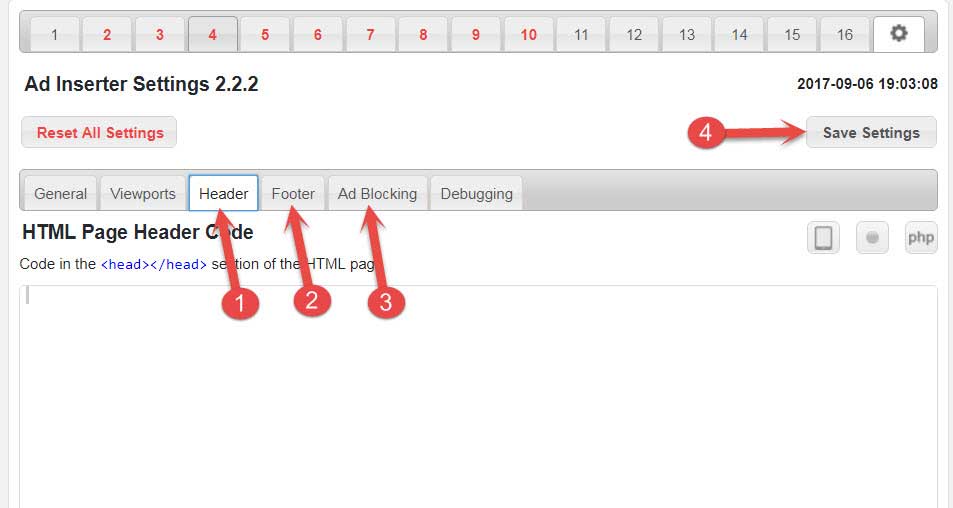
तो इस तरह से आप अपने wordpress blog में ad inserter plugin का इस्तेमाल करके adsense ads आसानी से लगा सकते हैं।
Read Also:
- WordPress site के homepage पर पोस्टों के बीच में ads कैसे लगाते हैं
- Disapprove Adsense account को delete क्यों किया जाता है
- Full width ads को responsive कैसे बनाते हैं
हम आशा करते हैं कि आपको समझ आ गया होगा कि Ad inserter plugin से wordpress website में adsense ads कैसे add करते हैं, यदि फिर भी आपके मन में कोई सवाल है तो comment करके पूछ सकते हैं। यदि आपको ad inserter plugin के बारे में यह जानकारी अच्छी लगी हो तो इसे अपने social media दोस्तों के साथ share करके उन्हें भी इसके बारे में बतायें।
hello sir , agr hum apne ads pe galti se click kare toh kuchh mtlb jaise maan lijiye main post likh rha uske baad main uss post ko preview kr ke dekh rha hu toh uss time agr mere se glti se click ho jaaye toh koi problem create ho skti hai kya. aor jaise ki humne bahut saare writter ko hire kiye hai aor unlog jaan bujh admin panel open krke post ko preview krke dekhe aor ads ko click toh, jo main upper likha hu kya ye sb ho skta hai ya hota hai plz ho skte to iss pr thoda info de, thankyou..
Bilkul problem ho sakti hai, aapke writer ya aap galti se click kar dete hai to account disable ho sakta hai.
very good and important information for blogger……thanks for share…….
nice very helpful information….sir apke bloglon me jis prakar ka subscriber box hai ye muze bhi lagana hai kese or kha se lagwa sakte hai ?????
इसके लिए आपको html और css का knowledge होना बहुत जरूरी है। ये खुद से customize किया है।
Sabse best plugin hai ham bhi isse hi use karte hai.
Aapki iss post se dusre bloggers ko aapki taraf se achchhi help hai.
Quad Keisa plugin hai kyonki mein wahi use karta hu
acha plugin hai lekin ye jyada option offer nahi karta hai ad inserter use karke try karo fayada hoga
Sir ji kya aap bta skte hai ke website pr popup ad kese lgaye.
sir ji please reply kre mere problem ka
Hii sir
1. Adsense ke code add karne ke ad injection plugin ko use kiya and wo successflul seve nahi ho rahi aapne bataya tha ki cache plugin ke cache detele or deactivate karke seve karo wo bhi mene kiya lekin save nahi ho rahi warrning aarahi hai wo aapko me pahle hi bata chuka hu completely kaise save hogi.
2. uske bad mene ad inserter plugjn ko use kiya 1 day ho gaya lekin fir bhi ads show nahi ho rahe hai.
3. jab me code create karta hu to get code se upar > if no ad available/ easa show ho raha hai kya mujhse code sahi tarike se code create nahi kar paa raha hu.
4. jab me sidebar me code add kar raha hu to post ko open karne par same code hi show ho raha hai kya vaha pahle code hi show hota or bad me ad me convert ho jata hai abhi to mene delete kar diya hai sir aap batayege fir add karunga
Dear Me Apni taraf se puri jankari de chuka hu ad inserter ke bare me rahi baat Ad injection ki to ye plugin 2 years se bhi jyada samay se update nahi huyi isliye ise use karna bevkufi hi hogi. aapke link ad show ho rahe hai.
ad unit kaise banate hai iske bare me post dali hai use follow kijiye.
sidebar me jab text widget me code paste karte ho to aapko compose mode me nahi balki text mode me paste karna hai aur save kar dena hai.
Hii sir
1. Adsense ke code ke liye aap konsi plugin use kar rahe hai
2. aapne jo header me code add kiya hai wo plugin me add kiya hai ya or kisi jagah
mene inserter plugin and theme me add karke dekh liya but show nahi hota hai aap hi koi method bataye.
1. Me ad inserter plugin ka use karta hu.
2. Header me jo ad ad laga hai use Maine theme me lagaya hai.
Koi bhi ads turant show nahi hote 1-2 hours lag jate hai show hone me.
Surendra ji me ad inserter plugin use kar raha hai pichle kuch dino se. lekin pichle kuch dino se cpc lagatar down ho rahi hai. kya karu
Is plugin ko use karke cpc par koi effect nahi padta hai.
Thanks Surendra Your Blog Is Very Important and Very Useful For Me.
Plz Ek Help or chahiye “meri website pr yoast seo plugin install nahi ho raha h to use kese Install Kiya Jaye.”
1. maine apne blog ke header me responsive size ka text and display ads lagaya hai kya yah thik hai ya 728*90 size ka use karna chahiye
2. ads lagane ke kitne samay baad blog me show ho jata hai
1. Ha ye mobile readers ke liye achha hai.
2. Adsense ads blog me lagane par 1 hours se 24 hours tak ka time lag sakta hai.